Du hast dir einen eReader gekauft oder einen einen geschenkt bekommen und suchst nun nach dem richtigen Einstieg in die ganze Materie? Ich zeige dir, wie du mit den verschiedenen Geräten in die Welt der eBooks einsteigst und welche Programme du möglicherweise brauchst.
Als erstes gehe ich auf eBook-Reader ein, die das EPUB-Format beherrschen. Dazu gehören alle eBook-Reader, außer wenn sie Kindle heißen und Amazon kommen. Diese behandle ich weiter unten. Über das Inhaltsverzeichnis kannst du schnell dorthin springen, wenn du möchtest.
Inhaltsverzeichnis
eReader fürs EPUB-Format
eBooks auf den Reader kopieren
Um eBooks auf deinen neuen eReader (von Kobo, PocketBook oder Tolino) zu laden, schließt du ihn am besten über das mitgelieferte USB-Kabel an deinen Rechner an. Du kannst eBooks zwar auch per WLAN laden (falls dein eReader dies unterstützt), es ist aber recht mühselig. Ist der eReader mit dem Rechner verbunden, kannst du die eBooks einfach über den Windows-Explorer (oder den Äquivalenten unter Linux bzw. OSX) auf das Gerät laden.
Auch hier kannst du mit kostenlosen eBooks anfangen. Blättere einfach mal durch meine Liste kostenloser eBooks. Achte aber darauf, dass du eBooks im EPUB-Format herunterlädst. Das ist das Format, das alle diese eReader am besten darstellen können. Die meisten Geräte erkennen von allein, wo die eBooks liegen, nur bei den Cybooks müssen die eBooks im Unterverzeichnis “Digital Editions” liegen.
eBooks mit Calibre verwalten
Am Anfang ist man geneigt, alle eBooks, die man zwischen die Finger bekommt, auf den eReader zu laden, um sie zu lesen. Schnell wächst die eBooksammlung an und es macht sich erste Ernüchterung breit, da die Verwaltung der eBooks auf den Geräten meist nur sehr rudimentär vorhanden ist. Wer blättert schon gern freiwillig durch zwanzig Seiten mit aufgelisteten eBooks?
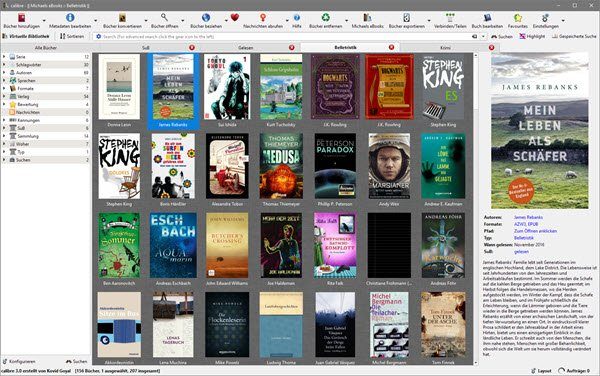
Abhilfe schafft hier das Programm Calibre, in dem sich die Massen an eBooks hervorragend verwalten lassen. Calibre gibts für die üblichen Betriebssysteme, ist kostenlos und nach der Installation auf deutsch erhältlich. Auf PAPIERLOS LESEN sind bisher diese Tutorials für Calibre erschienen:
- Aktuelle Nachrichten auf dem eReader lesen – So geht´s
- Autor und Buchtitel im Web nachschlagen
- Blocksatz in eBooks einstellen
- Bücher im ePub-Format auch auf dem Kindle lesen
- Buchformate in Calibre anzeigen lassen
- Calibre automatisch aktualisieren
- eBooks am PC vorlesen lassen
- eBooks auf dem eReader organisieren
- eBooks im Calibre eBook-Viewer mehrspaltig anzeigen
- eBooks per E-Mail via Dropbox an neuere PocketBook-Geräte senden
- eBooks sichern & wiederherstellen: Ganz einfach in 2 Schritten!
- Einträge im Schlagwortbrowser per ODER verknüpfen
- eReader mit mehreren Personen nutzen? So lassen sich die eBooks besser verwalten
- Evernote mit Calibe verbinden
- Gelesene und ungelesene eBooks schneller anzeigen
- Genial: Sammlungen auf dem Tolino mit Calibre verwalten
- Heruntergeladene eBooks automatisch zu Calibre hinzufügen
- Hintergrund der Coveranzeige ändern
- Hintergrundbild im Calibre eBook-Betrachter einstellen
- Howto: eBooks von Amazon auch auf anderen eReadern lesen
- Kindle-eBooks lassen sich nicht mehr konvertieren – Was nun?
- Kindle-eBooks lassen sich nicht mehr umwandeln – Hier gibts Abhilfe!
- Metadatenschalttafeln: Wozu sind sie hilfreich?
- Mit Calibre auf einen neuen Rechner umziehen
- Nummerierung im Buchtitel in Serienindex übernehmen
- Papierbücher mit Calibre verwalten
- PDF-Dokumente auf dem eReader lesen
- Per WLAN auf die Calibrebibliothek zugreifen
- Schlagwörter bequem aus mehreren eBooks löschen
- Schriftart fest ins eBook einbinden
- Schriftformatierung aus eBooks entfernen
- Sechs Tipps zu Calibre
- Serien in Calibre verschachtelt ordnen und anzeigen
- Silbentrennung auf den Kindles aktivieren
- So werden Serien auf PocketBook-Readern richtig angezeigt
- Spaltentyp ändern – so geht´s
- Suchen & Ersetzen: Überflüssige Teile aus Metdatentags entfernen
- Unbekannten eBook-Reader als Ordner mit Calibre verbinden
- Unbekannten eBook-Reader dauerhaft mit (älterem) Calibre bekannt machen
Kostenlose eBooks
Ein großer Vorteil an eBooks ist ja der, dass es sehr viele kostenlose eBooks gibt. Man muss fürs Lesevergnügen also nicht zwingend etwas ausgeben. Ältere Werke sind in der Regel gemeinfrei, wenn deren Autoren seit mindestens 70 Jahren tot sind.
Bei gutenberg.org gibts etliche deutschsprachige Klassiker als EPUB zum Download. Eine weitere Quelle ist Izzys Public Domain Bibliothek, die über 6700 deutschsprachige Bücher listet. Noch mehr Lesestoff habe ich im Artikel Wo gibts kostenlose eBooks? aufgelistet.
eBooks mit Kopierschutz (DRM) kaufen
Zunächst sollte dir klar sein, dass du beim Kauf eines eBooks immer nur das Nutzungsrecht erwirbst, das es dir erlaubt, dieses eBook auf bis zu sechs Geräte zu laden.
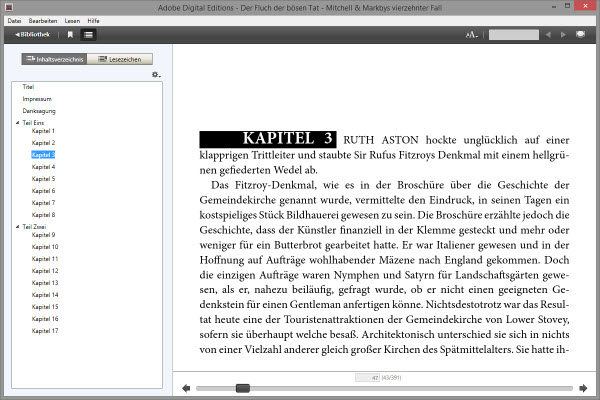
Damit dies sichergestellt ist, nutzen viele Verlage leider immer noch sogenanntes hartes DRM, eine Art Kopierschutz, mit dem sich die Bücher nur lesen lassen, wenn sie für das entsprechende Gerät freigeschaltet sind.
Um die eBooks freizuschalten, benötigst du eine sogenannte Adobe-ID und das Programm Adobe Digital Editions. Die ID kannst du direkt aus dem Programm heraus registieren. Damit authorisierst du auch deinen PC, um die eBooks auch dort öffnen zu können.
Falls du eBooks über deinen eBook-Reader kopiergeschützte eBooks herunterladen möchtest, kann musst du die ID auch auf dem Gerät hinterlegen. Die Bedienungsanleitung deines Readers zeigt dir, wo du sie eingeben musst.
Kaufst du künftig ein eBook (z.b. bei ebook.de, Thalia oder Osiander), bekommst du eine ACSM-Datei zum Download angeboten. Diese lädst du herunter und öffnest sie mit Adobe Digital Editions. Erst dort wird das eigentliche Buch heruntergeladen und in die Bibliothek von Digital Editions gestellt. Nun kannst du deinen eBook-Reader an den PC anschließen und das Buch auf deinen Reader laden.
eBooks ohne Kopierschutz kaufen
Momentan ist der Anteil der eBooks mit hartem Kopierschutz noch immer ziemlich hoch. Bei einigen Verlagen, wie Bastei-Luebbe, geht der Trend in Richtung weiches DRM, das einfach ein paar Informationen zum Besteller ins eBook unsichtbar einbindet, aber diesen ganzen Krampf mit der ID und der damit verbundenen Freischaltung unterlässt. eBooks mit Wasserzeichen können auf beliebig vielen Geräten gelesen werden, haben aber eben diese psychologische Beschränkung.
Und dann gibt es noch die eBooks, die gänzlich ohne Wasserzeichen oder sonstigen Kopierschutz auskommen. Die Vorteile von kopierschutzfreien eBooks liegen auf der Hand: Sie lassen sich auf mehr als 6 Geräten lesen (die übrigens schneller erreicht sind, wenn man das Buch in der Familie kreisen lässt) und sie können auch ins Amazonformat für die Kindles umgewandelt werden.
Gerade neuere Verlage, die ihre Bücher auch alle als eBooks veröffentlichen, verzichten meist darauf, ihre Bücher mit einem Kopierschutz auszustatten.
Kopierschutz erkennen
In den meisten Shops steht mittlerweile in der Detailbeschreibung, um welche Art von Kopierschutz es sich beim jeweiligen Buch handelt. Während bei vielen Shops eBooks mit Wasserzeichen auch als DRM-frei verkauft werden, stellen andere, wie Osiander, immer genau dar, welcher Kopierschutz verwendet wird. Hier mal ein Vergleich anhand Eschbachs aktuellem Angebot “Der letzte seiner Art”, das mit Wasserzeichen versehen ist:
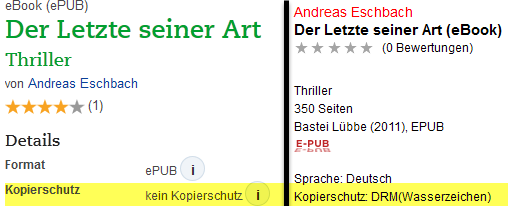
eBooks ausleihen
Eine großartige Möglichkeit, eBooks zu lesen ohne dabei arm zu werden, ist sie auszuleihen. In Deutschland existiert dazu das Angebot der Onleihe. Diese arbeitet mit den örtlichen Bibliotheken zusammen.
Um die Dienste der Onleihe in Anspruch zu nehmen, musst du dich dort anmelden. In der Regel läuft die Anmeldung über die Bibliothek deines Wohnortes. Wenn das nicht geht, kannst du dich ggf. bei anderen Onleihen anmelden.
Aber auch fürs Ausleihen der eBooks per Onleihe brauchst du Adobe Digital Editions und eine Adobe-ID. Nur darüber kann für die Bibliothek sicher gestellt werden, dass die verliehenen eBooks nach der Ausleihzeit nicht mehr auf dem eReader es Anwenders gelesen werden kann. Die Ausleihzeit für eBooks beträgt zwischen zwei und drei Wochen. Sie kann nicht verlängert werden.
Amazon Kindle, Paperwhite und Voyage und die Firetablets
Wenn du einen neuen Kindle hast, dann sind die ersten Schritte eigentlich recht einfach. Wenn du den Kindle bei Amazon selbst gekauft hast, ist er bereits auf dein Amazonkonto eingerichtet. Wenn du ihn in anderen Shops gekauft oder ihne geschenkt bekommen hast, musst du dich als erstes an deinem Amazonkonto anmelden.
Als nächstes folgt die Verbindung mit deinem WLAN. Ist das geschafft, steht dir die ganze eBookwelt bei Amazon zur Verfügung.
Kostenlose eBooks für den Kindle
Auch für den Kindle gibts eine große Anzahl an kostenlosen eBooks. An erster Stelle steht hier natürlich die entsprechende Abteilung bei Amazon selbst, die neben den zahlreichen, von Amazon aufbereiteten Klassikern, auch viele Bücher von Selbstverlegern beinhaltet.
Darüber hinaus können natürlich auch die anderen Quellen, wie gutenberg.org, Izzys Public Domain Bibliothek oder all die anderen Quellen angezapft werden. Gibts das gewünschte eBook dort nur im EPUB-Format gibt, kann es mit Calibre und einem Klick umgewandelt werden. Das habe ich im Artikel Bücher im EPUB-Format auch auf dem Kindle lesen Schritt für Schritt erklärt.
eBooks für den Kindle kaufen
Natürlich kannst du direkt über deinen Kindle eBooks kaufen, angenehmer zum Stöbern finde ich es jedoch, wenn ich Amazon im Browser meines Rechners öffne. Für den Anfang kannst du dir ein paar kostenlose eBook-Klassiker herunterladen, um ein Gefühl für das Gerät zu bekommen.
Sobald du ein eBook gekauft hast, wird es per WLAN auf deinen Kindle übertragen. Du kannst die Drahtlosverbindung (wie der WLAN-Zugriff auf dem Kindle heißt), bedenkenlos eingeschaltet lassen. Sie geht bei Nichtgebrauch automatisch in den Standby.
Kindlebooks verwalten
Alle per Amazon gekauften eBooks (auch die kostenlos heruntergeladenen) landen in deinem persönlichen Archiv bei Amazon und automatisch auf deinem Kindle. Löschst du ein eBook auf dem Gerät, steht es trotzdem noch im Archiv zur Verfügung und kann jederzeit wieder auf den Kindle geladen werden.
Um nicht die Übersicht zu verlieren, kannst du auf deinem Kindle Sammlungen anlegen und die eBooks dort hinein sortieren. Das geht jedoch nur direkt über das Gerät und ist bei vielen eBooks doch recht umständlich. Ich habe mir daher angewöhnt, die eBooks nach dem Lesen direkt zu löschen und ggf. später erneut zu holen.
Wie auch die anderen eReader lassen sich die Kindles per Calibre verwalten. Das ist besonders dann hilfreich, wenn du EPUB-Dokumente in das AZW3-Format für den Kindle konvertiert und auf das Gerät geladen hast.
eBooks für den Kindle ausleihen
Mit Kindle Unlimited kannst du für knapp 10 € pro Monat aus knapp 70.000 deutschen eBooks wählen, was du lesen möchtest. Wenn du auch auf englisch liest, stehen dir zusätzlich rund 650.000 Bücher zur Verfügung.
Was ist das Whispernet?
Die Möglichkeit, eBooks die bei Amazon gekauft wurden per WLAN auf den Kindle zu schieben, nennt Amazon Whispernet. Jeder Kindle bekommt automatisch eine Whispernet-E-Mailadresse, an die Dokumente geschickt werden können. Diese landen direkt auf dem Gerät landen. Das ist eine komfortable Möglichkeit, den Kindle mit Inhalten zu befüllen. Ich nutze das hin- und wieder, um mir längere Artikel aus dem Netz zuzuschicken, die ich dann ganz bequem auf dem Gerät lesen kann.
Dazu nutze ich den Dienst “Kindle it“, der jeden Artikel aus dem Netz wohlgeformt (und ohne störende Elemente) an den Kindle sendet.
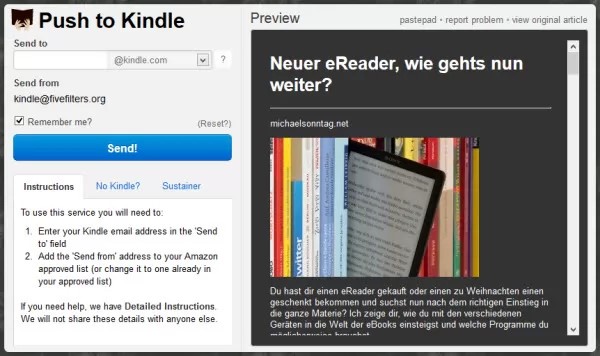
Dafür muss lediglich die Absenderadresse des Dienstes in die E-Mail-Liste für genehmigte persönliche Dokumente in den Persönliche Dokumente-Einstellungen eingetragen werden. Welche E-Mailadresse dies ist, wird vor dem erstmaligen Absenden erläutert. Damit das Dokument auf auf dem Kindle ankommt, muss natürlich auch die E-Mailadresse des Kindles angegeben werden. Auch diese findet sich auf der oben verlinkten Einstellungsseite bei Amazon.
Damit endet dieser Einstieg in die eReader- und eBookwelt. Ich hoffe, ich konnte einige Fragen beantworten. Wenn noch welche offen sind, stellt sie einfach in den Kommentaren!